Sveobuhvatan vodič: Kako napraviti snimke zaslona unutar VLC-a
Kako ti snimite snimke zaslona u VLC Media PlayeruČesto želite snimiti prekrasne trenutke kada koristite VLC za gledanje videa. Srećom, omogućuje vam snimanje visokokvalitetnih snimaka zaslona izravno unutar programa. Ovaj vodič će vam pokazati različite metode snimanja snimaka u VLC-u i istražiti dodatne opcije za prilagođavanje ili poboljšanje efekta snimke zaslona.
Popis vodiča
Kako napraviti snimke zaslona pomoću VLC-a Kako unaprijed postaviti snimke zaslona unutar VLC-a Brzo rješenje za omogućavanje snimaka zaslona u VLC-u [Bonus] Kako napraviti snimke zaslona izvan VLC-aKako napraviti snimke zaslona pomoću VLC-a
VLC Media Player ima ugrađenu značajku snimanja koja vam omogućuje snimanje fotografija iz bilo kojeg videa koji gledate. Jednostavan je za korištenje i radi na različitim platformama, što ga čini praktičnim alatom za spremanje određenih kadrova bez oslanjanja na softver trećih strana.
Rješenje 1: Zadana tipkovnica
Ako želite snimiti zaslon unutar VLC Media Playera, najlakši način je korištenje zadane tipkovnice za brzo izvršavanje tog zadatka. Snimke zaslona možete snimiti na sljedeći neograničen način: Jednostavno pritisnite tipku "Shift" i tipku "S" zajedno.
Rješenje 2: Izbornik videa
Ručnim odabirom opcije za snimanje zaslona putem izbornika, ovaj zadatak možete brzo izvršiti i unutar VLC-a:
Kliknite gumb "Snimka zaslona" pod karticom "Video" da biste snimili zaslon.
Rješenje 3: Napredna kontrola
Ako ste navikli prikazivati naprednu upravljačku ploču tijekom gledanja, onda je to također vrlo praktična opcija za snimanje VLC snimaka:
Kliknite gumb "Napredne kontrole" pod karticom "Prikaz". Zatim kliknite gumb "Snimi".
Kako unaprijed postaviti snimke zaslona unutar VLC-a
VLC ne omogućuje samo snimanje kadrova - omogućuje vam i unaprijed postavljanje načina spremanja snimaka zaslona. Od odabira formata slike i mjesta pohrane do prilagođavanja tipkovničkih prečaca za brži pristup, ove postavke čine snimanje snimaka učinkovitijim i personaliziranijim.
Postavljanje formata VLC snimaka zaslona
Pretpostavimo da vam zadani PNG format VLC snimaka zaslona nije prikladan za svakodnevnu upotrebu ili nije dovoljno praktičan. U tom slučaju možete prilagoditi format slike snimaka zaslona dobivenih u VLC Media Playeru prema svojim potrebama:
Korak 1.Pokrenite VLC Media Player i kliknite gumb "Postavke" pod karticom "Alati".

Korak 2.Pod karticom "Video" kliknite gumb "Format" i kliknite za odabir željenog formata za snimke zaslona VLC-a.
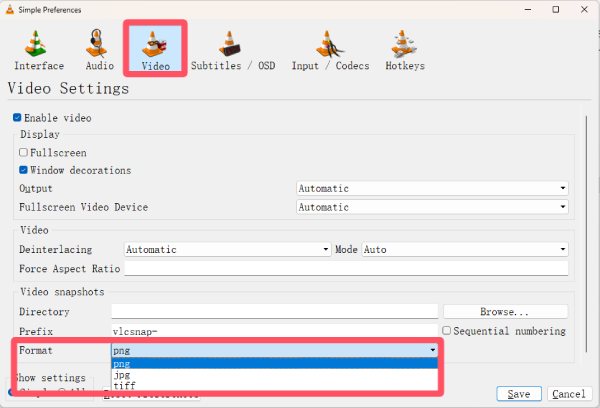
3. korakNakon što je određen format datoteke, kliknite gumb "Spremi" da biste primijenili promjene.
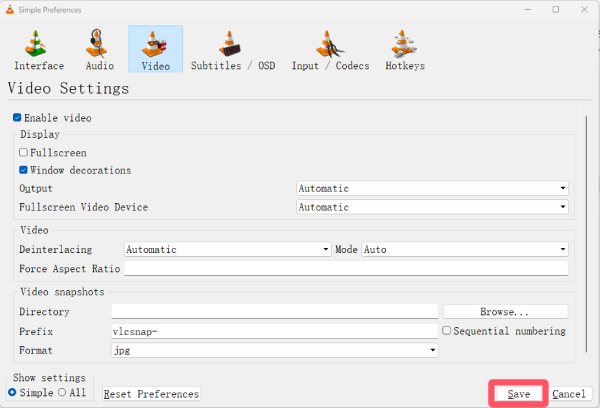
Postavljanje odredišta za snimke zaslona VLC-a
Ako vam je nejasno gdje se spremaju snimke zaslona nakon što ih napravite, bitno je unaprijed postaviti lokaciju njihove pohrane prije korištenja VLC-a za snimanje zaslona. Lokaciju pohrane snimaka zaslona VLC-a možete brzo prilagoditi slijedeći jednostavne korake u nastavku:
Korak 1.Pokrenite VLC Media Player i kliknite gumb "Postavke" pod karticom "Alati".

Korak 2.Pod karticom "Video snimke" kliknite gumb "Pregledaj..." da biste odabrali pregib za spremanje VLC snimaka zaslona.
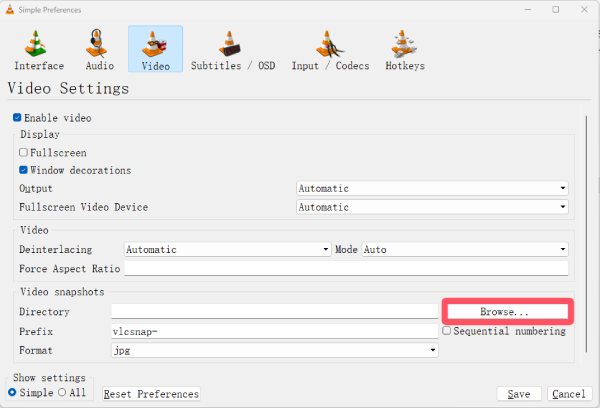
3. korakMapu možete provjeriti pod karticom "Direktorij". Na kraju kliknite gumb "Spremi" da biste primijenili promjene.
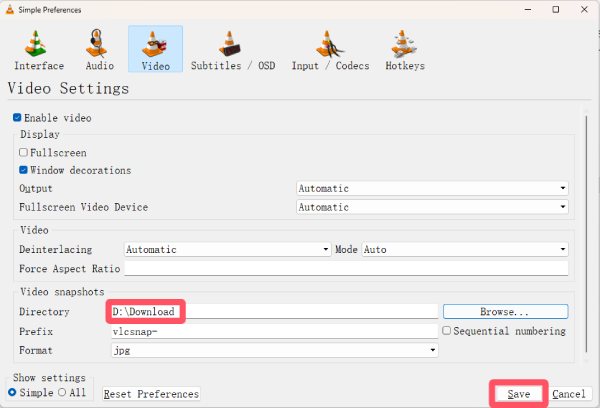
Postavljanje tipkovničkih prečaca za snimke zaslona VLC-a
Iako VLC Media Player nudi praktične tipkovničke prečace za snimanje zaslona kako bi se ovaj zadatak obavio kada brzo naiđete na omiljenu scenu, to može rezultirati sukobom s nekim od vaših softverskih tipkovnih prečaca, što rezultira neuspjehom snimanja zaslona ili otvaranjem drugog softvera. U tom slučaju možete prilagoditi VLC-ove tipkovničke prečace za snimanje zaslona kako biste promijenili način snimanja zaslona na praktičniji i bez sukoba:
Korak 1.Otvorite prozor "Postavke" kao i prije, kliknite gumb "Prečaci". Pronađite gdje se nalazi gumb "Snimi video snimak".
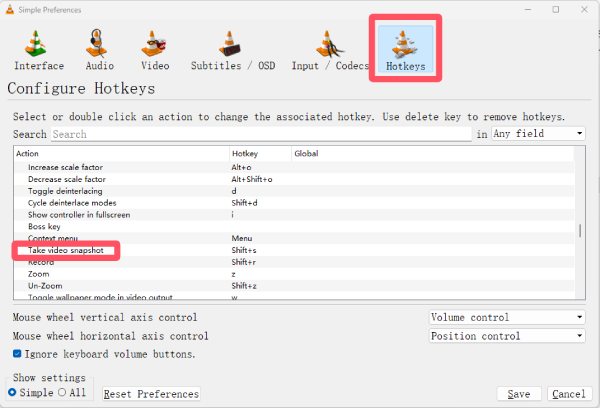
Korak 2.Dvaput kliknite tipke "Shift" i "S" te upišite nove tipkovničke prečace kako biste promijenili tipkovnički prečac za snimku zaslona VLC-a.
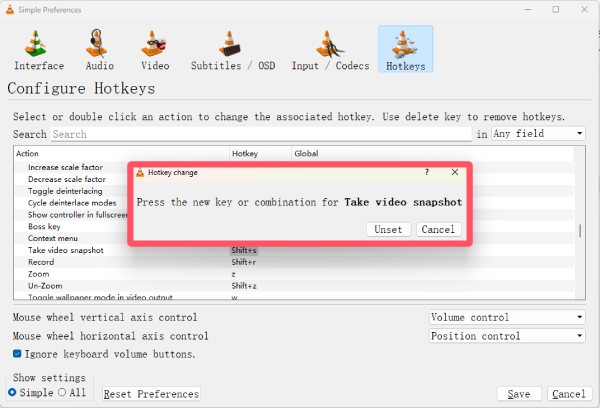
3. korakNakon što promijenite prečac za snimku zaslona, kliknite gumb "Spremi" da biste primijenili prilagodbu.
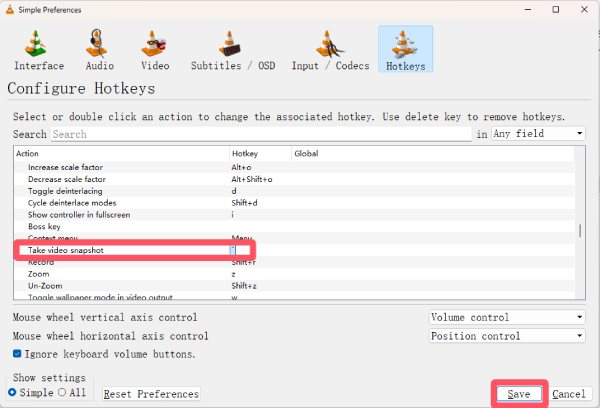
Brzo rješenje za omogućavanje snimaka zaslona u VLC-u
Iako je to praktična opcija za snimanje zaslona, povremeno se možete susresti sa situacijama u kojima funkcija snimanja zaslona u VLC-u prestane raditi, što rezultira praznim ili iskrivljenim slikama. Općenito govoreći, uzrok ovog problema su smetnje uzrokovane hardverskim ubrzanjem. Podešavanjem ove postavke možete brzo vratiti funkciju snimanja zaslona ili Snimka zaslona ne radi na Macu i ponovno glatko snimite zaslon.
Korak 1.Pokrenite VLC Media Player i kliknite gumb "Postavke" pod karticom "Alati".

Korak 2.Pod karticom "Ulaz / Kodeci" kliknite gumb "Hardverski ubrzano dekodiranje". Zatim kliknite gumb "Onemogući".
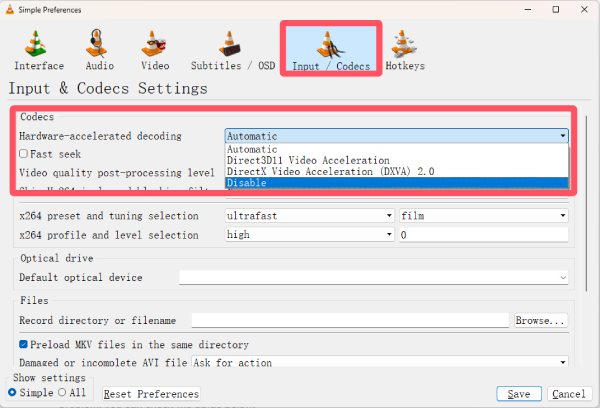
3. korakKonačno, kada se situacija s kodecima resetira, kliknite gumb "Spremi" da biste primijenili učinak novih kodeka.
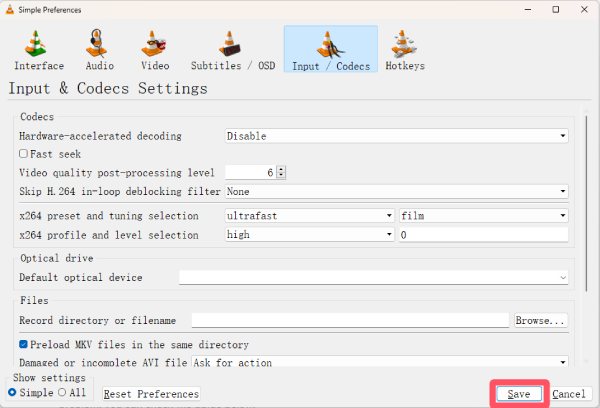
[Bonus] Kako napraviti snimke zaslona izvan VLC-a
Iako je VLC-ova značajka snimanja praktična, radi samo s medijskim sadržajem koji reproducirate. Trebat će vam alat treće strane ako želite veću fleksibilnost, poput snimanja izbornika, popisa za reprodukciju ili čak drugih aplikacija. AnyRec Screen Recorder je izvrstan izbor kao vaša VLC alternativa za snimanje zaslona.
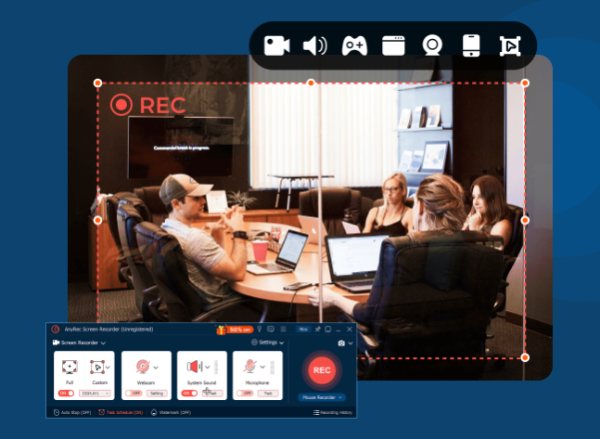
AnyRec Screen Recorder omogućuje vam snimanje zaslona bilo gdje na zaslonu, ne samo unutar VLC-a. Možete odabrati cijeli zaslon, određeni prozor ili prilagođeno područje, što ga čini korisnim za tutorijale, prezentacije ili spremanje sadržaja izvan video playera. Osim toga, nudi opcije uređivanja kao što su napomene, oblici i isticanja kako biste mogli odmah prilagoditi svoje snimke. Svojim laganim dizajnom i intuitivnim sučeljem, AnyRec Screen Recorder pruža veću kontrolu i svestranost od ugrađene funkcije snimanja u VLC-u.

Prilagođeno područje za snimke zaslona dostupno je i unutar i izvan VLC-a.
Napravite snimke zaslona iste kvalitete kao i originalna slika.
Uredite snimku zaslona odmah nakon što dobijete sadržaj.
Spremite snimke zaslona u formatu i mapi koju želite.
Sigurno preuzimanje
Sigurno preuzimanje
Korak 1.Pokrenite AnyRec Screen Recorder. Nakon što pronađete dio koji želite snimiti, kliknite gumb "Snimanje zaslona".
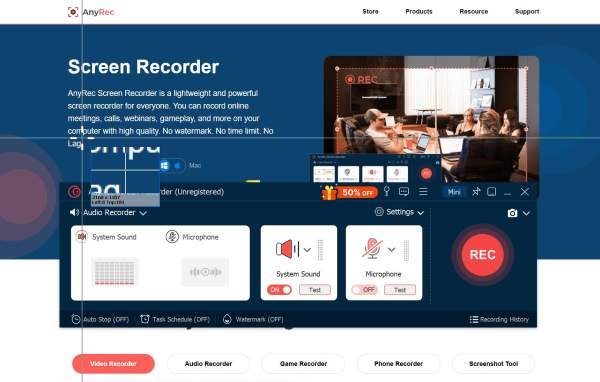
Korak 2.Zaslon će se pauzirati. Kliknite za odabir željenog područja izvan VLC-a napraviti djelomične snimke zaslona ili potpuni.
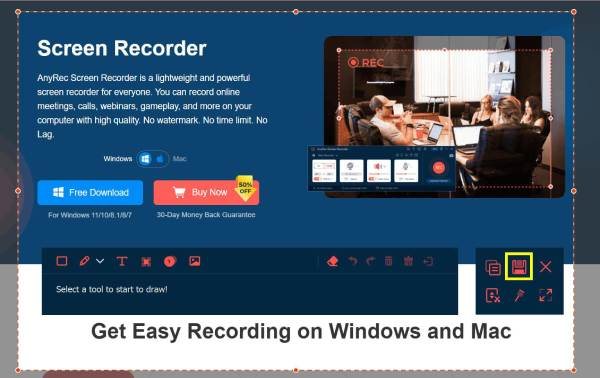
3. korakSnimku zaslona možete izravno urediti. Nakon što završite, kliknite gumb "Spremi" da biste spremili snimku zaslona.
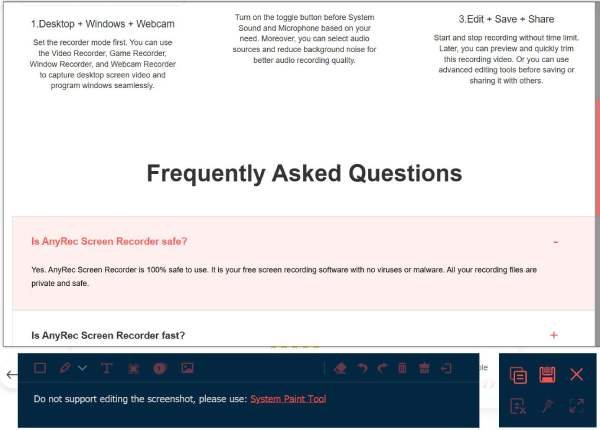
Zaključak
U zaključku, pravljenje snimaka zaslona pomoću VLC-a je jednostavna opcija kada gledate videozapise unutar programa. Međutim, ako vam je potrebna veća fleksibilnost, poput snimanja zaslona izvan VLC-a ili prilagođavanja područja za snimanje zaslona, profesionalni alat poput AnyRec Screen Recorder bila bi odlična alternativa.
Sigurno preuzimanje
Sigurno preuzimanje
